
Edmund Richardson
0
4262
351
Irriteret af en Android-app, som du ikke kan afinstallere?
Den app, du prøver at fjerne, er sandsynligvis forudinstalleret på din enhed. Det er muligvis blevet leveret af producenten, dit mobilnetværk eller som en del af Android selv.
Vær ikke modløs; du kan stadig fjerne uønskede systemapps fra Android. Det er vanskeligt, men ikke umuligt. Vi viser dig, hvordan du sletter forinstallerede apps.
Årsager til at fjerne forudinstallerede Android-apps
Inden du begynder at slette apps, skal du bruge et par øjeblikke på at overveje, hvorfor du vil have dem væk fra din telefon.
Årsager til, at du måske ønsker at fjerne appen, inkluderer:
- Forinstallerede apps og spil betragtes som bloatware
- Du spilder lagring med apps, du ikke bruger
- Telefonens batteri er ved at løbe hurtigere ud end det burde
- Apps og spil indtaster din datafradrag
- Forinstallerede apps og spil kan være malware, registrering og / eller uploade personlige oplysninger
Desværre er det ikke så nemt at fjerne disse apps, som det kunne være. Det afhænger af, om du har rodfæstet din Android-enhed eller ej.
Indstillinger for ikke-rodede enheder
Sletning af forudinstallerede apps er ikke muligt i de fleste tilfælde. Men hvad du kan gøre er at deaktivere dem.
For at gøre dette, gå til Indstillinger> Apps & underretninger> Se alle X-apps. Vælg den app, du ikke ønsker, og tap derefter på Deaktiver knap. Dette vender appen tilbage til sin oprindelige version og blokerer for at blive vist på din telefon. Det forbliver installeret og tager plads, men kører aldrig.
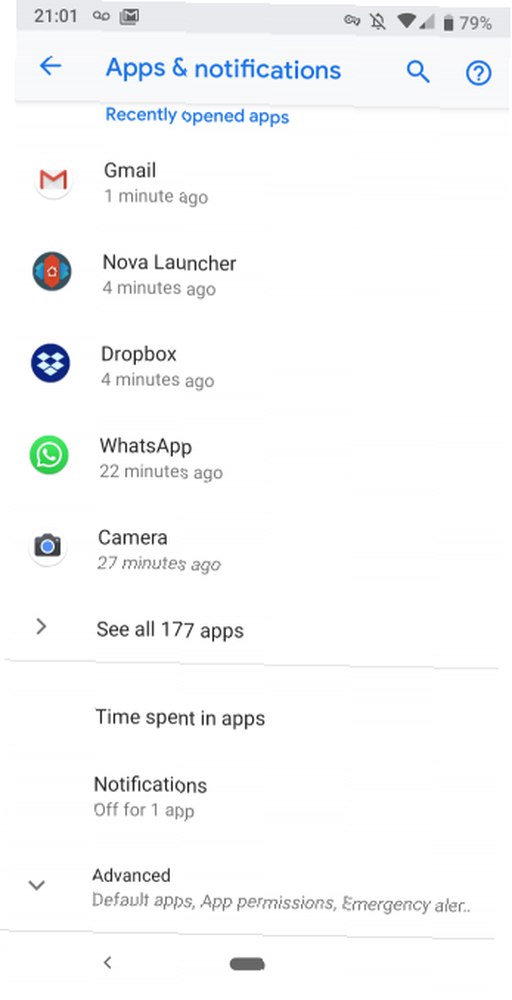
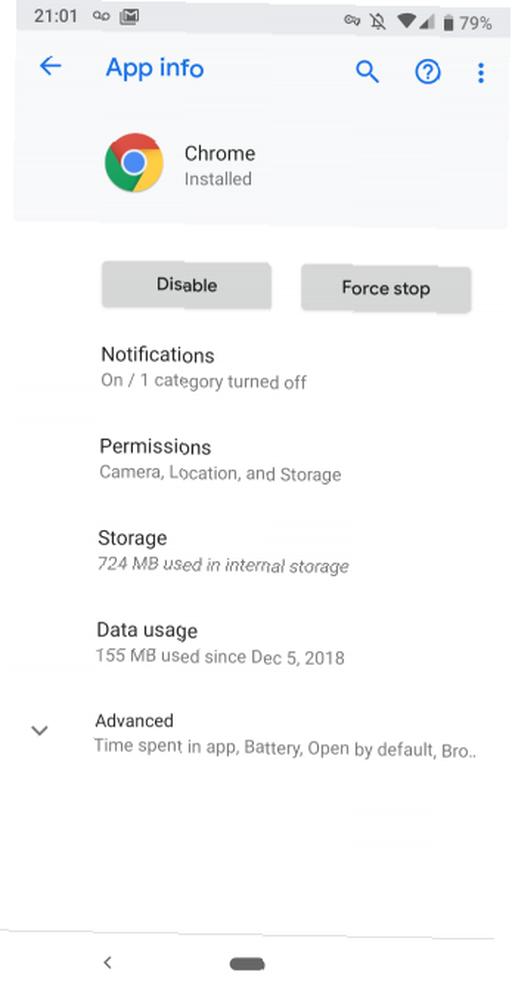
Dette fungerer dog ikke for alle apps. I ældre Android-versioner kan du åbne din appskuffe og blot skjule apps fra visningen. I disse dage er det meget hårdere.
Heldigvis kan du i det mindste rydde op i forudinstallerede bloatware-apps og -spil fra din startskærm. Tryk længe på et appikon, og træk det til Fjern fra startskærmen boks øverst på skærmen. Dette kan variere afhængigt af din version af Android.
Godt klaret; du har skjult appen (selvom den forbliver installeret på din telefon).
Foretrækker du helt at skjule appen? En udskiftnings launcher er ideel til at skjule apps, og det er lettere end at rodfæste din telefon. De fleste tredjepartsstartere lader dig fjerne enhver app fra listen. Men husk, at det stadig vil være på din telefon, gemt væk i baggrunden.
Tjek vores foretrukne Android-lanceringer Hvilken Android Launcher skal du bruge? Vi sammenligner de bedste! Hvilken Android Launcher skal du bruge? Vi sammenligner de bedste! Disse fantastiske lanceringer får din Android-enhed til at føle sig helt ny. for nogle henstillinger.
Forankret? Prøv disse værktøjer til fjernelse af bloatware
Rodet eller overvejer at rodfeste din telefon? I så fald er det nemt at fjerne bloatware ved hjælp af disse værktøjer.
1. Titanium-sikkerhedskopi
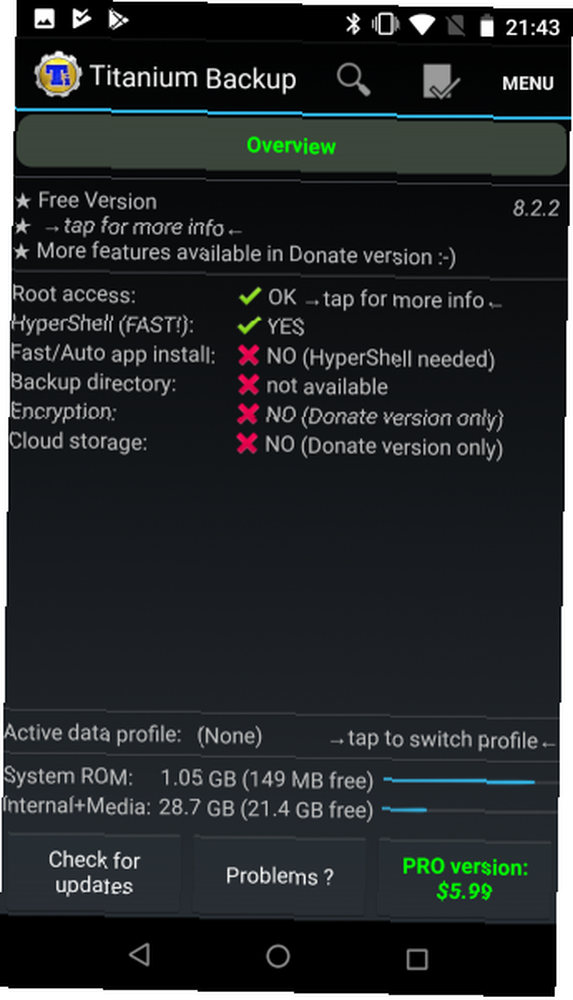
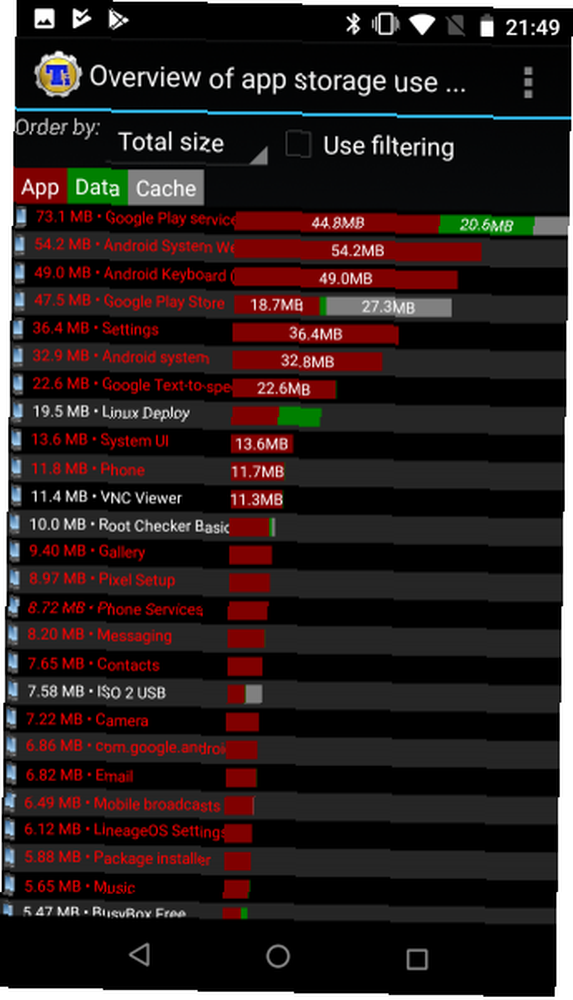
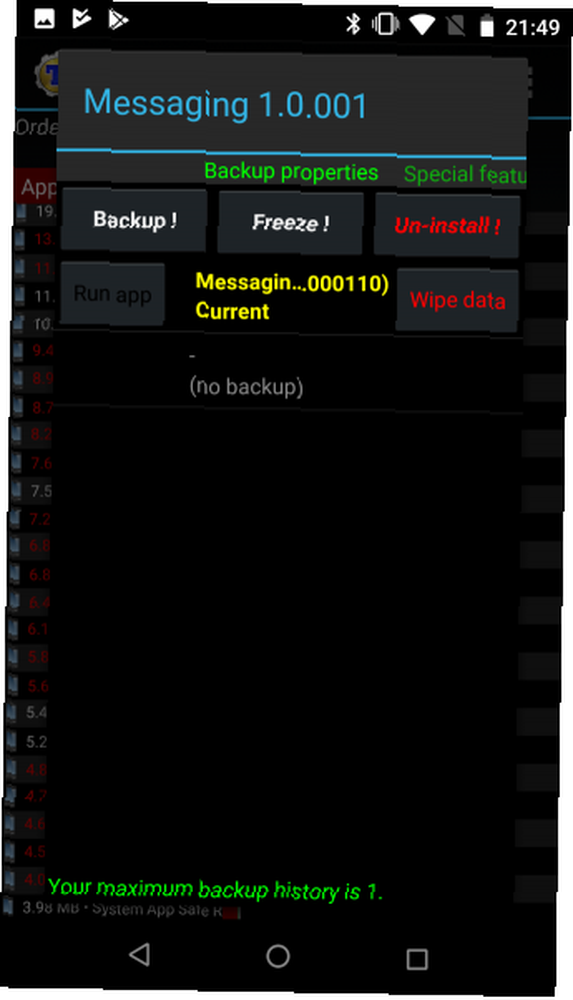
Den første app, du måske tænker på til at håndtere uønskede apps på din Android-enhed, er Titanium Backup. Det kan håndtere enhver app, du kaster på det, uanset om det er hentet fra Google Play eller forinstalleret.
Den gratis version indeholder værktøjer til sikkerhedskopiering og afinstallation af apps, mens den betalte version leverer snesevis af ekstra funktioner.
Titanium Backup har så mange funktioner, at det kan virke svært at bruge først. Efter lanceringen skal du give det rodtilladelse, og tryk derefter på det område, der beskriver enhedens lager. Når listen over apps er samlet, skal du rulle gennem for at finde de (n), du vil fjerne. Vælg dem, og tryk så på Afinstaller.
Sletning af bloatware, frysning af apps og meget mere er muligt med den pro-version af Titanic Backup. Det er så kraftfuldt, det lavede vores liste over de bedste root-apps til Android.
Hent: Titanium Backup (gratis) | Titanium Backup Pro ($ 6)
2. NoBloat Free
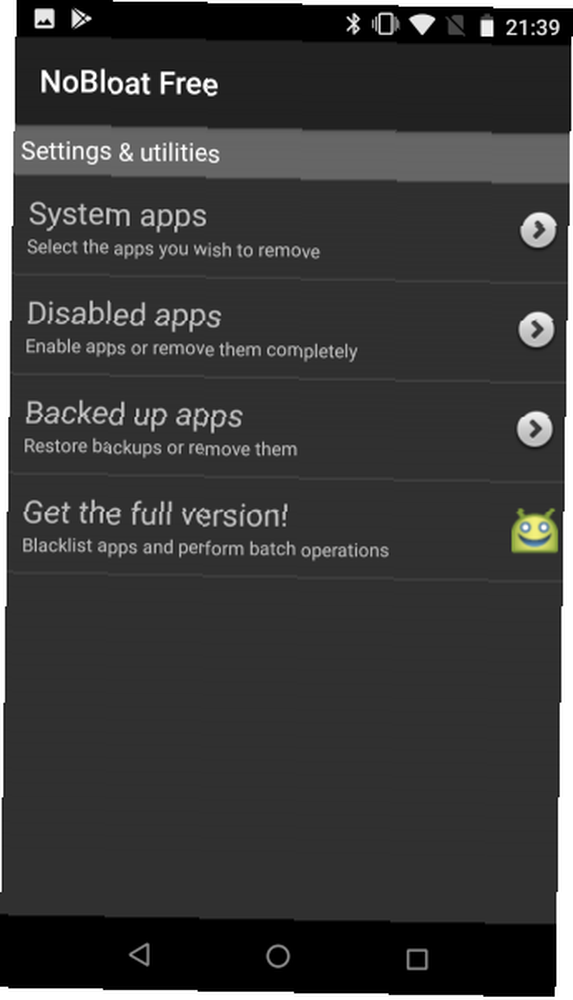
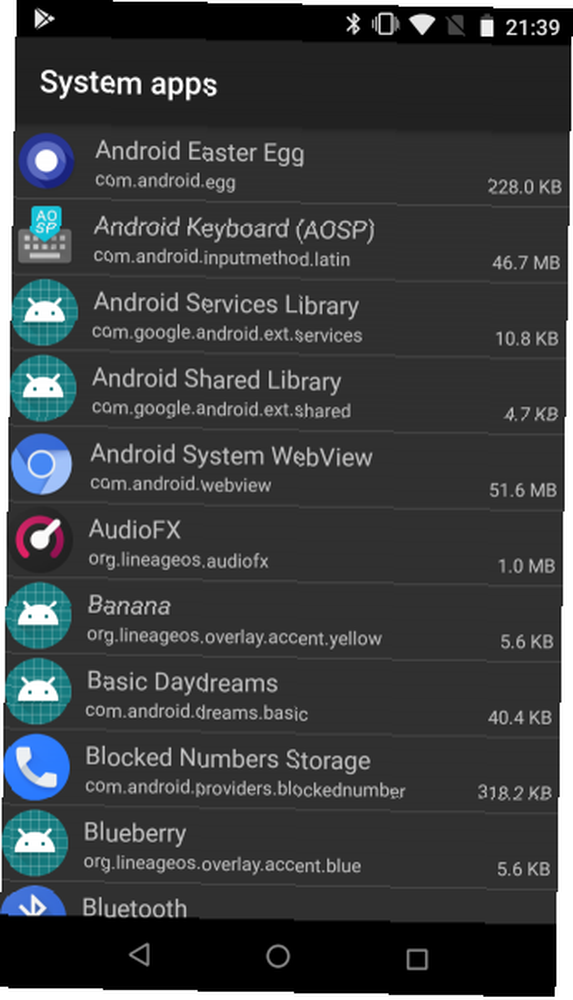
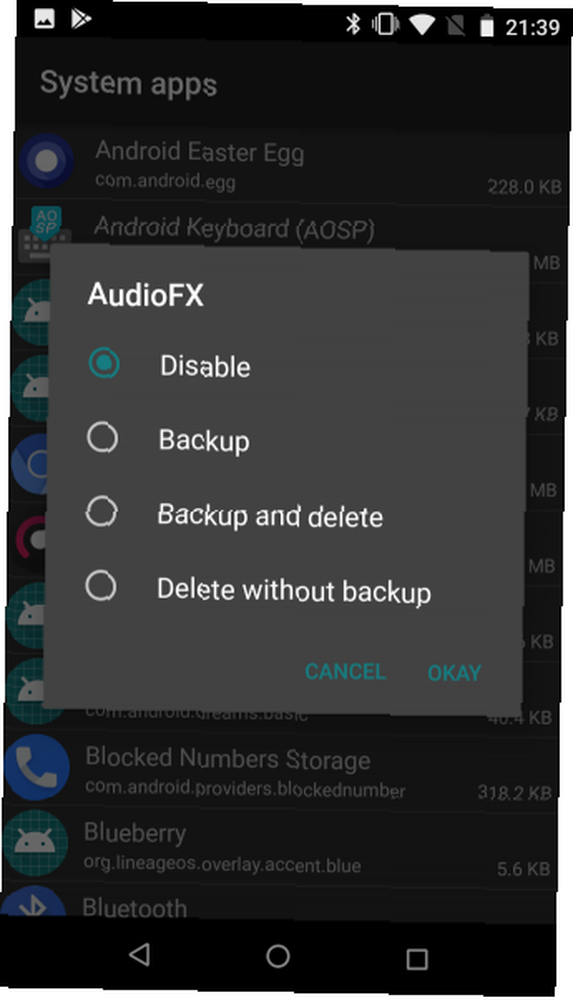
NoBloat Free, der giver mulighed for at deaktivere og aktivere systemapps, indeholder også et app-sletningsværktøj. Dette giver dig muligheden for at oprette sikkerhedskopier af systemapps og gendanne dem.
Alt dette betyder, at NoBloat Free er den bedste mulighed for rodbrugere, der bare vil slippe af med bloatware. Du bliver ikke distraheret med utallige yderligere funktioner; NoBloat udfører jobbet ganske enkelt.
Den præmieversion giver dig forbedrede funktioner såsom systemliste til sortliste, batchoperationer og eksportindstillinger.
Hent: NoBloat Free (Gratis) | NoBloat ($ 2)
3. Fjernelse af systemapp
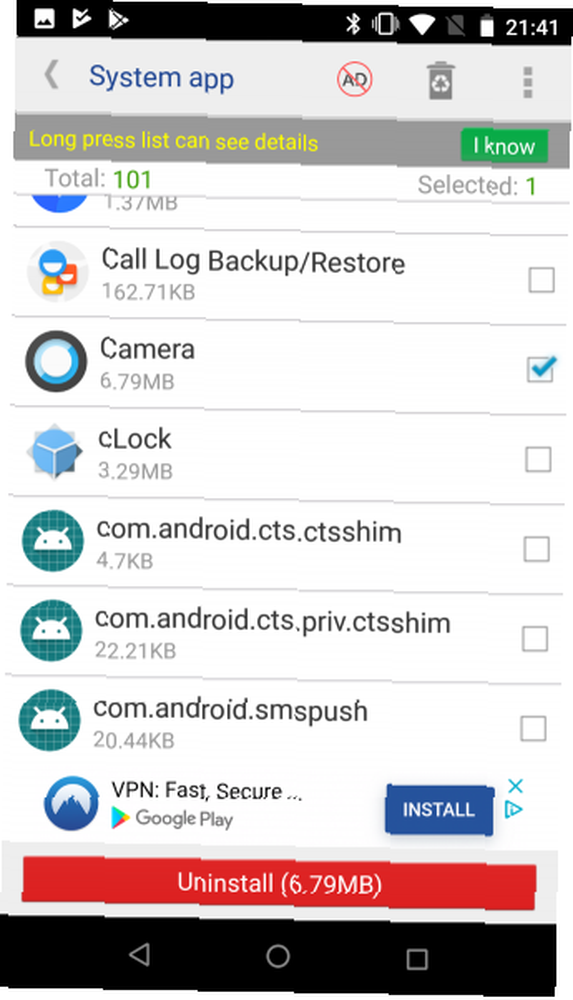
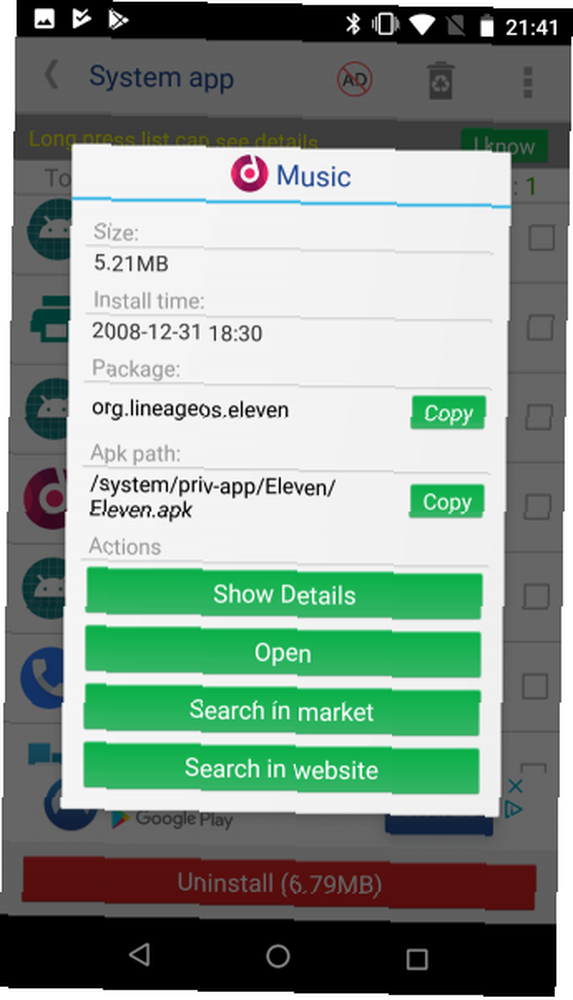
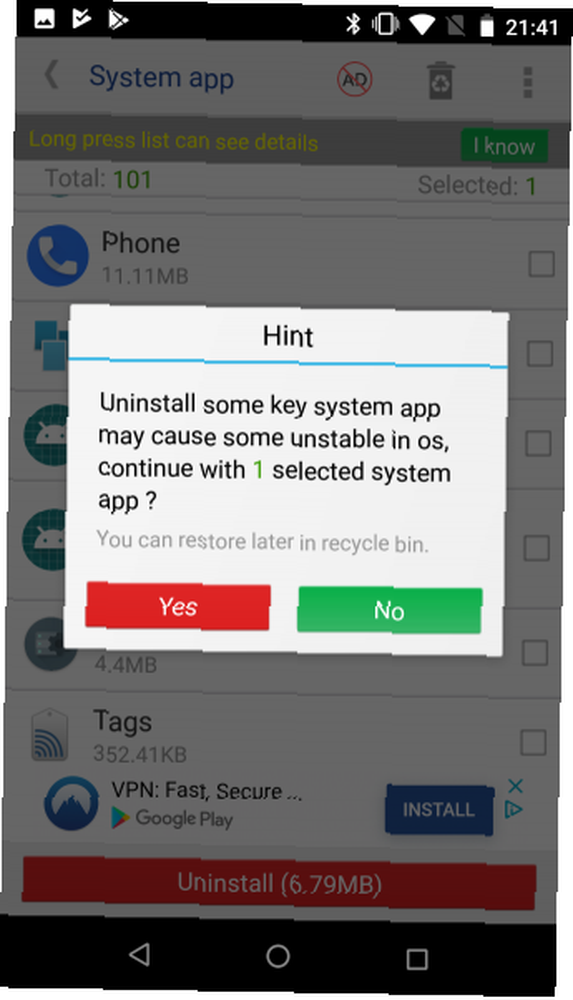
Denne app tilbyder en nem måde at slette og flytte systemapps på. System App Remover indeholder et nyttigt klassificeringssystem, der hurtigt identificerer de apps, du kan fjerne. Som nogle måske er systemapps og vigtige for Android, er dette temmelig nyttigt.
System App Remover understøttes af annoncer og udfører fjernelsesprocessen hurtigt.
Sammen med denne nøglefunktion understøtter værktøjet flytte apps til og fra dit SD-kort i bulk. Du kan også administrere APK'er og spore ældre appversioner.
Hent: Systemappfjerner (gratis)
Kernefunktionen: Installer en brugerdefineret ROM
Der er en anden løsning til at fjerne uønskede apps fra din Android-enhed: flash en brugerdefineret rom. Mens de fleste ikke har brug for en brugerdefineret ROM længere, kan de vise sig at være nyttige i tilfælde som dette.
Selvom det måske tager en smule research for at finde ud af, hvilken ny ROM der opfylder dine behov, kan løsningen give dig en strippet back-version af Android, som du kan holde særlig tæt kontrol over.
Leder du efter en brugerdefineret ROM designet til brugere med øje på ydeevne og privatliv? Copperhead og Omnirom er to gode muligheder for din rootede Android-enhed. Når du har valgt en, skal du følge vores guide til installation af en brugerdefineret Android ROM.
Hvis du vælger en brugerdefineret ROM, skal du først kontrollere, at den ikke vil tilføje sin egen oppustning til din telefon.
Hvad er dit valg til at fjerne apps?
Vi har set på flere muligheder, men hvordan du fjerner uønskede Android-apps afhænger virkelig af, om du kan rodfeste din telefon.
For at sammenfatte er det fulde sæt af indstillinger:
- Slet eller deaktiver apps, hvis det er muligt
- Brug root-aktiverede apps, der kan slette systemapps
- Forlad din nuværende ROM til fordel for en brugerdefineret ROM
Husk, at hvis du bare har brug for at frigøre plads, kan du overveje at flytte apps til dit SD-kort Sådan flyttes apps til et SD-kort på din Android Sådan flyttes apps til et SD-kort på din Android. Brug for at flytte apps til et SD-kort på din Android Android? Sådan downloades apps og frigøres lagerplads på hver version af Android. .











